قم بتغيير موقع مجلد الصور المحفوظة أو استعادته في نظام التشغيل Windows 10
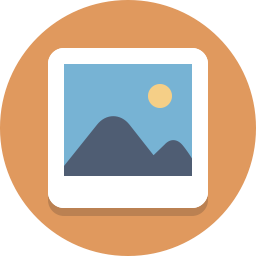
كيفية تغيير أو استعادة موقع مجلد الصور المحفوظة في نظام التشغيل Windows 10
يأتي Windows 10 مع ملفات مجلد الصور وهو مألوف لكل مستخدم. في معظم الحالات ، يكون مساره شيئًا مثل C: \ Users \ SomeUser \ Pictures. يمكنك فتحه بسرعة عن طريق كتابة٪ userprofile٪ \ Pictures في شريط عنوان File Explorer.
بمجرد فتح مجلد PC \ Pictures هذا ، سترى مجلد الصور المحفوظة:
مجلد "الصور المحفوظة" هو مجلد فرعي داخل مجلد "الصور" في ملف تعريف المستخدم. تم إنشاؤه بواسطة الصور المدمجة. مجلد الصور المحفوظة هو أيضًا الموقع الافتراضي للتطبيقات الأخرى لحفظ الصور. يقوم تطبيق الصور المذكور بتخزين الصور التي قمت باستيرادها من بطاقة SD أو الكاميرا التي قمت بتوصيلها بجهاز الكمبيوتر.
لتغيير موقع مجلد الصور المحفوظة في نظام التشغيل Windows 10 ،
- افتح هذا الكمبيوتر في مستكشف الملفات، والتنقل في الصور مجلد.
- انقر بزر الماوس الأيمن فوق ملف الصور المحفوظة المجلد ، وحدد الخصائص من قائمة السياق.
- في ال الخصائص الحوار ، انتقل إلى موقع التبويب.
- اضغط على نقل زر.
- تصفح للوصول إلى الموقع الجديد الخاص بك الصور المحفوظة مجلد.
- انقر فوق تطبيق وموافق.
- انقر فوق نعم لنقل جميع ملفاتك من الموقع القديم إلى الموقع الجديد عند مطالبتك بذلك.
انتهيت.
إليك بعض النصائح.
- يمكنك استخدام ما يلي قيادة قذيفة لفتح ملف
الصور المحفوظةالمجلد مباشرة:قذيفة: SavedPictures. - إذا كان
الصور المحفوظةالمجلد مفقود في الخاص بك الصور مجلد ، يمكنك إنشاؤه يدويًا ، ثم نقل كما هو موضح أعلاه.
لاستعادة موقع مجلد الصور المحفوظة الافتراضي في نظام التشغيل Windows 10 ،
- افتح هذا الكمبيوتر في مستكشف الملفات,
- انتقل إلى الموقع الحالي الخاص بك الصور المحفوظة مجلد.
- انقر بزر الماوس الأيمن فوق ملف الصور المحفوظة المجلد ، وحدد الخصائص من قائمة السياق.
- في مربع حوار الخصائص ، انتقل إلى ملف موقع التبويب.
- اضغط على استعادة الافتراضي زر.
- انقر فوق تطبيق وموافق.
- انقر فوق نعم لإنشاء المجلد الفرعي تحت الصور مجلد.
- الآن ، انقر فوق نعم لنقل جميع ملفاتك من الموقع الحالي إلى الموقع الجديد عند مطالبتك بذلك.
انتهيت!
إليك المجموعة الكاملة من المقالات حول كيفية نقل مجلدات المستخدم الخاصة بك:
- كيفية نقل مجلد سطح المكتب في نظام التشغيل Windows 10
- كيفية نقل مجلد المستندات في نظام التشغيل Windows 10
- كيفية نقل مجلد التنزيلات في نظام التشغيل Windows 10
- كيفية نقل مجلد الموسيقى في نظام التشغيل Windows 10
- كيفية نقل مجلد الصور في نظام التشغيل Windows 10
- كيفية نقل مجلد عمليات البحث في نظام التشغيل Windows 10
- كيفية نقل مجلد مقاطع الفيديو في نظام التشغيل Windows 10
- كيفية تغيير موقع لقطات الشاشة الافتراضي في نظام التشغيل Windows 10
